Windows Phone アプリをリリースする手順
今回は作成したWindows Phone Application をリリースする手順・方法について記述します。
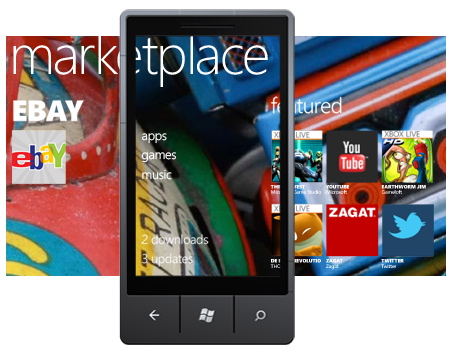
0.準備
まずは次の画像を用意します。
| アセット | サイズ | ファイルの種類 | 必須 |
|---|---|---|---|
| Small phone app Tile | 99x99 ピクセル | PNG | ○ |
| Large phone app Tile | 173x173 ピクセル | PNG | − |
| Large PC app Tile | 200x200 ピクセル | PNG | ○ |
| Background art | 1000x800 ピクセル | PNG | − |
| screenshots | 480x800 ピクセル | PNG | ○(最低1つ、最大8つ) |
Small phone app Tile ・・・ Marketplace でアプリの検索結果一覧などで表示する小さなタイル画像
Large phone app Tile ・・・ Marketplace でアプリの詳細画面に表示される大きなタイル画像
Large PC app Tile ・・・ PC上で見るMarketplace 上のアプリのタイル画像
Background art ・・・ Marketplaceでフィーチャーされた場合にMarketplace画面のパノラマViewに使用される背景画像
※ 登録しない場合は、紹介されません
screenshots ・・・ Marketplace でアプリの詳細画面に表示されるアプリのスクリーンショット
1.リリースするアプリを本番用にコンパイルする
普段はデバックモードでのコンパイルですが、リリースするには、本番モードでのコンパイルが必要になります。
まずは、標準ツールバーにあるソリューション構成があるか確認してください。

存在しない場合は、「ツール → 設定 → 上級者用の設定」でソリューション構成を表示させることができます。
そして、「ビルド → ソリューションのビルド」または「F6」で、Release モードでコンパイルします。
生成された xap ファイル(アプリケーション本体)は、次のディレクトリに保存されます。
\Visual Studio 2010\Projects\ソリューション名\アセンブリ名\Bin\Release
1.5.Marketplace Testkitで確認してみよう
Visual Studio 2010 Express for Windows Phone には、Marketplace Testkit という便利なツールがあります。
これは、APP HUB に作成したアプリケーションを申請する前に、申請するアプリが正しいものか、また必要なものがそろっているかどうか、自動でテストしてくれるものです。
これは、「プロジェクト → Marketplace Testkit を開く」で起動することができます。
※ このテストは、省略しても問題ありません。
※ このツールに関しての詳細な説明は、後日記述します。
2.APP HUB にリリースするアプリを申請する
アプリの申請やダウンロード数や、バグの確認等は、すべてこのAPP HUB 上で行われます。
APP HUB http://create.msdn.com/ja-JP
まずは、「ダッシュボード → Windows Phone」から、Windows Phone に関するページを開きます。
まずは、作成したアプリをアップロードします。

App HUB でのアプリ名 ・・・ これは、APP HUB でアプリを管理する際に表示されるアプリ名です。
※ ユーザにこの名前は表示されません。
配布対象 ・・・ アプリの配布方法は、主に3つあります。
| ベータ配布 | プライベート配布 | 通常配布 | |
|---|---|---|---|
| 審査 | 無し | 有り | 有り |
| Marketplaceへの公開 | 登録されるが公開はされない | 登録されるが公開はされない | 登録も公開もされる |
| 利用可能者 | 登録された人のみ | URLを知っている人なら誰でも | 全ユーザ |
| 公開期間 | 90日限定 | 永久 | 永久 |
参照してファイルのアップロード ・・・ 上記で作成したリリース用のxap ファイルをこちらで参照します。
アプリのバージョン番号 ・・・ アプリケーションのバージョン番号で、アプリを更新するたびに、昇順でアップデートしていく必要があります。
技術的な例外の適応 ・・・ アプリケーションが技術的な理由により認定の承認プロセスに例外が必要であることを指定する場合は、チェックを入れます。
※ 基本はいならいので、そのままチェックは入れない
すべてを入力し終わったら、「次へ」
次に、アプリケーションの説明を記述します。

それぞれ、必要な項目を埋めてください。
キーワードは、「,」カンマ区切りで最大5つまで登録できます。
そして、上記で作成したPNG画像をすべて対応する場所にアップロードしていきます。
すべてを入力し終わったら、「次へ」
価格とアプリを公開する国の設定をします。

それぞれ、必要な項目を埋めてください。
もし、試用版(トライアル)用に対応したアプリを作成した場合は、ここで設定します。
日本は、「アフリカ、アジア、および太平洋 → 日本」にあります。
すべてを入力し終わったら、「次へ」
アプリにテストと認定の設定をします。

Windows Phone では、Androidとは違い、第三機関でのアプリケーションのテストが行われます。
その際に、「テストアカウントは○○○です。」や「このボタンを押すことで、○○○になります」などの説明を記述してください。
最後に、公開オプションの設定になります。
認定されたらすぐ ・・・ すべてのテストに合格し、アプリとして問題がなければ、すぐにMarketplace に登録・公開されます
認定されたらすぐ、ただし非表示 ・・・ Marketplace に登録されますが、公開されません。いわゆる、プライベート配布
認定されたら手動で公開します ・・・ リリース日を自分で指定したい場合は、こちらになります
※ ただし、手動での公開になるので、忘れないように!
すべてを入力し終わったら、「送信」
大体3〜4日くらいで、アプリテストの結果が返ってきます。
なお、申請中のアプリのステータスは、「ダッシュボード → Windows Phone」から確認することができます。

何事(リジェクト)のなければ、これでMarketplace へのアプリの登録は完了になります。
ggった結果
APP HUB http://create.msdn.com/ja-JP/home/about/app_submission_walkthrough_upload




